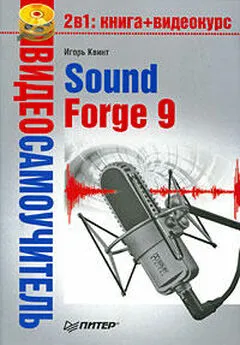Игорь Квинт - Sound Forge 9
- Название:Sound Forge 9
- Автор:
- Жанр:
- Издательство:046ebc0b-b024-102a-94d5-07de47c81719
- Год:2009
- Город:Санкт-Петербург
- ISBN:978-5-388-00378-2
- Рейтинг:
- Избранное:Добавить в избранное
-
Отзывы:
-
Ваша оценка:
Игорь Квинт - Sound Forge 9 краткое содержание
Эта книга – практическое руководство по работе с популярнейшим звуковым редактором Sound Forge 9. В ней описаны (а также показаны – в прилагающемся на диске видеокурсе) все базовые приемы работы с программой, ее основные функциональные возможности и инструментальные средства. Изложение опирается на пошаговые процедуры, позволяющие читателю приобрести практический опыт работы со звуковыми данными. После краткого введения в интерфейс программы в начале книги изложение концентрируется на базовых средствах работы со звуком. Далее читатель познакомится с приемами редактирования аудиоданных. Описаны средства обработки звука процессорами Sound Forge, позволяющими нормализовать и настроить параметры звука, рассказано о специальных эффектах, способных придать музыкальным записям особое звучание. Освоив обработку звука, читатель перейдет к освоению техники записи на компакт-диски своих аудиоданных для последующего проигрывания на плеерах или компьютере. Наиболее продвинутые средства программы описаны в последней главе в виде обзора, содержащего краткие сведения о технике работы с MIDI и сэмплерами и сценариями, представляющими интерес для профессиональных звукорежиссеров.
Sound Forge 9 - читать онлайн бесплатно ознакомительный отрывок
Интервал:
Закладка:
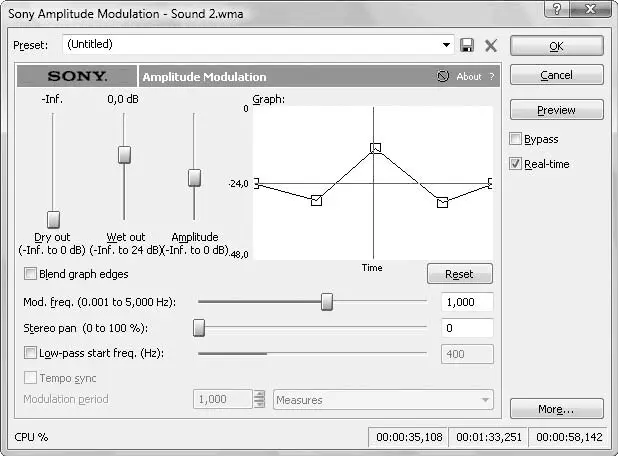
Рис. 6.7.Добавление точек огибающей в график аудиоданных
Примечание
Поскольку амплитудная линия представляет один цикл колебания, ее левый и правый края должны заканчиваться на графике на одной и той же вертикальной позиции. Это необходимо для сглаживания эффекта изменения громкости. Если концы линии не находятся на одной и той же вертикальной позиции, то в записи могут появиться треск и щелчки. Для устранения этих дефектов следует установить флажок Blend graph edges (Смешивать графические края).
5. Настроить диапазон изменений громкости, используя ползунок Amplitude (–Inf. to 0 dB)(Амплитуда (от минус бесконечности до 0 дБ)). Для небольших изменений следует использовать маленькие значения, а для более заметных – большие значения.
6. С помощью ползунка Mod. freq. (0.001 to 5,000 Hz)(Режим частоты (от 0,001 до 5,000 Гц)) установить параметр, который управляет скоростью изменений громкости. Высокие значения дают эффект тремоло, а низкие – медленные, но сглаженные изменения громкости.
7. Установить флажок Low-pass start freq. (Hz)(Пропускать через фильтр нижних частот частоту (Гц)) и ввести значение параметра, который помогает отфильтровывать некоторые из высоких частот аудиоданных.
8. Указать с помощью ползунков Dry out (–Inf. to 0 dB)(Исходный выход (от минус бесонечности до 0 дБ)) и Wet out (–Inf. to 24 dB)(Ожидаемый выход (от минус бесконечности до 24 дБ)) необходимые значения параметров.
9. Нажать кнопку Preview(Просмотр), чтобы услышать звучание файла до внесения изменений в данные, после чего нажать кнопку ОК– программа применит эффект Amplitude Modulation(Амплитудная модуляция) к аудиоданным в соответствии с выбранными настройками.
Эффект Distortion (Искажение)
Эффект позволяет искажать звук, создавая неожиданные и яркие вкрапления в звучание, что может быть полезно, например, когда нужно добавить к звучанию голоса немного хрипоты. Чтобы применить данный эффект, необходимо выполнить следующие действия.
1. Выделить фрагмент аудиоданных, которые нужно исказить. Если требуется обработать весь файл, то следует выполнить команду Edit→ Select All(Правка → Выделить все) – весь файл выделится.
2. Выполнить команду Effects→ Distortion(Эффекты → Искажение) – откроется окно Distortion(Искажение) с графиком (рис. 6.8).
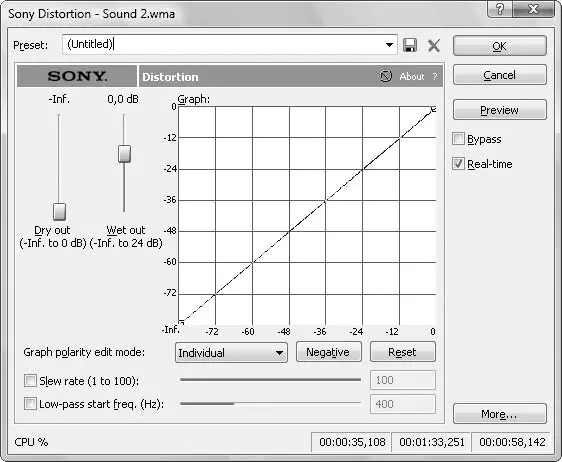
Рис. 6.8.Окно Distortion (Искажение)
На вертикальной шкале графика показаны значения выходной амплитуды, а на горизонтальной – значения входной амплитуды. Сам график – это прямая линия, представляющая соотношение входной и выходной амплитуд. Изначально линия отображается в виде диагонали, что свидетель ствует о соотношении между входной и выходной амплитудами один к одному, то есть если входной уровень равен 2 дБ, то и выходной уровень тоже равен 2 дБ.
3. Изменить форму амплитудной линии, щелкая кнопкой мыши на маленьких квадратиках и перетаскивая их. Добавление новых точек и изменение формы линии оказывает влияние на амплитуду аудиоданных. Если передвигать точки огибающей на графике вверх, то амплитуда растет. Если передвигать точки огибающей на графике вниз, то амплитуда уменьшается. Увеличение амплитуды может привести к эффекту искажения аудиоданных.
Эффект Distortion(Искажение) позволяет настраивать амплитуду различных частей аудиоданных. Форма аудиосигнала имеет положительные (находятся выше нулевой оси) и отрицательные (ниже нулевой оси) части аудиосигнала.
4. В раскрывающемся списке Graph polarity edit mode(Графическая поляризация режима редактирования) выбрать режим Individual(Индивидуальный) и нажать кнопку Positive/Negative(Позитив/Негатив). На графике появятся две линии, с помощью которых можно управлять влиянием эффекта Distortion(Искажение) для положительных и отрицательных аудиоданных (рис. 6.9).

Рис. 6.9.Создание двух графических линий для редактирования эффекта
Если выбрать в данном списке режим Synchronize(Синхронный), то и положительные, и отрицательные данные будут управляться одной линией.
При выборе режима Mirror Y(Зеркало Y) положительные и отрицательные линии будут отражаться на вертикальной оси графика. Установленный режим Mirror X(Зеркало X) будет отражать положительные и отрицательные линии на горизонтальной оси графика. Режим Mirror X/Y(Зеркало X/Y) позволяет отражать положительные и отрицательные линии на обеих осях графика.
5. Для изменения аудиоданных в зависимости от времени установить флажок Slew rate (1 to 100)(Скорость нарастания (1 к 100)). Чем меньше значение, тем меньше изменение звука, чем выше значение, тем изменение больше.
6. Установить флажок Low-pass start freq. (Hz)(Пропускать через фильтр нижних частот частоту (Гц)) и указать значение параметра фильтрации некоторых высоких частот аудиоданных.
7. Настроить с помощью ползунков Dry out (–Inf. to 0 dB)(Исходный выход (от минус бесконечности до 0 дБ)) и Wet out (–Inf. to 24 dB)(Ожидаемый выход (от минус бесконечности до 24 дБ)) соответствующие параметры.
8. Нажать кнопку Preview(Просмотр), чтобы услышать звучание файла до внесения изменений в данные, после чего нажать кнопку ОК– программа применит эффект Distortion(Искажение) к аудиоданным согласно сделанным настройкам.
Эффект Gapper/Snipper (Прореживатель/Резатель)
Эффект Gapper/Snipper(Прореживатель/Резатель) добавляет к записи фрагменты данных или обрезает их, позволяя генерировать эффекты тремоло, трели и заикания. Фрагменты данных, применяемые к записи или удаляемые из нее, настолько малы, что не разрушают запись, а приводят к появлению интересных звуков. Чтобы настроить и применить данный эффект к звуковым данным, необходимо выполнить следующие действия.
1. Выделить фрагмент аудиоданных, к которым нужно применить эффект. Если требуется обработать весь файл, то следует выполнить команду Edit→ Select All(Правка → Выделить все) – будет выделен весь файл.
2. Выполнить команду Effects→ Gapper/Snipper(Эффекты → Прореживатель/Резатель) – откроется окно Gapper/Snipper(Прореживатель/Резатель) (рис. 6.10).
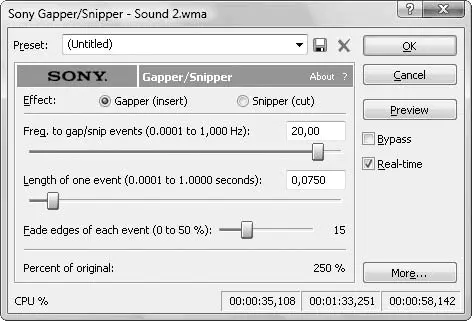
Рис. 6.10.Окно Gapper/Snipper (Прореживатель/Резатель)
Читать дальшеИнтервал:
Закладка: